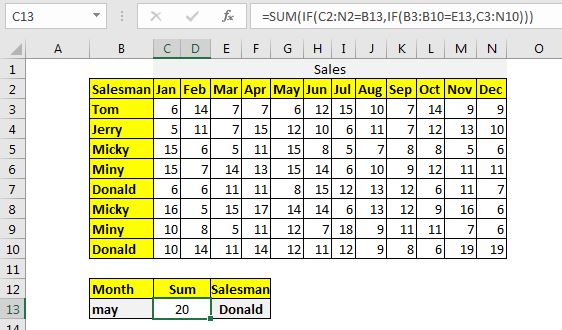어떻게 합계에 Excel에서 행과 열을 일치시켜
지금까지 Excel에서 표의`link : / mathematical-functions-how-to-sum-column-in-a-excel-by-matching-heading [전체 일치 열 합계]`방법을 배웠습니다. 그러나 열과 행을 일치시켜야 할 때 값을 어떻게 합산합니까? 이 기사에서는 일치하는 행과 열의 합계를 수행하는 방법을 배웁니다.
이를 수행하는 두 가지 공식이 있지만 먼저 시나리오를 살펴 보겠습니다.
여기에 직원들이 여러 달에 한 판매를 기록한 테이블이 있습니다. 직원의 이름은 반복 할 수 있습니다. 아래 그림을 참조하십시오.
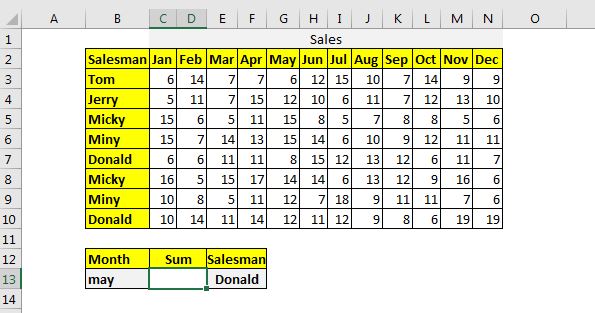
세일즈맨이 도널드 인 5 월 월의 합계를 구해야합니다.
방법 1 : SUMPRODUCT 함수를 사용하여 일치하는 열 머리글 및 행 머리글 합산. `link : / summing-excel-sumproduct-function [SUMPRODUCT 함수]`는 까다로운 기준으로 값을 합하고 계산할 때 가장 다재다능한 함수입니다. 열과 행을 일치시켜 합계하는 일반 함수는 다음과 같습니다.
|
= |
열 : * 합산하려는 열의 2 차원 범위입니다. 헤더를 포함해서는 안됩니다. 위의 표에서는 C3 : N7입니다.
column_headers : 합계하려는 열 *의 헤더 범위입니다. 위 데이터에서 C2 : N2입니다.
column_heading : * 일치하려는 제목입니다. 위의 예에서는 B13에 있습니다.
더 이상 지체하지 않고 공식을 사용합시다.
row_headers : 합할 행 *의 헤더 범위입니다.
위의 데이터에서 B3 : B10입니다.
row_heading : * 행에서 일치시키려는 제목입니다. 위의 예에서는 F13에 있습니다.
더 이상 지체하지 않고 공식을 사용합시다.
이 수식을 D13 셀에 작성하고 엑셀이 마법처럼하도록하세요 (마법 같은 것은 없습니다) …
|
= |
다음 값을 반환합니다.

이제 월 또는 판매원을 변경하면 행 머리글 및 열 머리글에 따라 합계가 변경됩니다.
어떻게 작동합니까?
이 간단한 부울 논리.
(C2 : N2 = B13) :이 문은 TRUE 및 FALSE의 배열을 반환합니다.
열에서 일치하는 모든 값은 true이고 다른 값은 false입니다. 이 경우 C2 : N2 범위에는 5 ^ th ^ Location에서 May 인스턴스가 하나만 포함되므로 True가 하나만 있습니다.
(B3 : B10 = E13) : 위와 동일하게 작동하며 TRUE 및 FALSE 배열을 반환합니다. 일치하는 모든 값은 TRUE이고 다른 값은 FALSE입니다. 이 경우 B3 : B10 범위에 “Donald”인스턴스가 두 개 있으므로 TRUE가 2 개 있습니다.
(C2 : N2 = B13) (B3 : B10 = E13) : * 이제 명령문에서 반환 된 배열을 곱합니다. 이것은 구현 및 논리를 수행하고 1과 0의 배열을 얻습니다. 이제 2 개의 1과 나머지 0을 포함하는 2D 배열을 갖게됩니다.
(C3 : N10) (C2 : N2 = B13) (B3 : B10 = E13) = 마지막으로 2D 배열에 2D 테이블을 곱합니다. 다시 0의 배열과 기준과 일치하는 숫자를 반환합니다.
마지막으로 SUMPRODUCT 함수는 원하는 출력을 생성하는 배열을 합산합니다.
어떻게 작동합니까?
논리는 첫 번째 SUMPRODCUT 방법과 동일하지만 메커니즘 만 다릅니다. 간단히 설명하면 내부`link : / tips-if-condition-in-excel 은 표와 같은 차원의 2D 배열을 반환합니다. 이 배열에는 일치하는 두 행의 수가 포함됩니다. 그런 다음 내부`link : / tips-if-condition-in-excel [IF Function]
이 배열의 2 열 표제와 일치하고 열 및 표제 모두와 일치하는 숫자 만 포함하는 2D 배열을 반환합니다. 배열의 다른 모든 요소는 FALSE입니다.
마지막으로`link : / summing-summing-values-at-the-intersection-of-two-or-more-ranges [SUM function]`이이 배열을 합산하고 합을 얻습니다.
그래서 예, 이것은 Excel에서 테이블에서 일치하는 행과 열을 합산하는 방법입니다. 나는 그것이 당신에게 설명적이고 유용했기를 바랍니다. 이 주제에 대해 의문이 있거나 다른 Excel / VBA 관련 의문이있는 경우 아래 의견 섹션에 질문하십시오.
관련 기사 :
link : / summing-how-to-sum-column-in-a-excel-by-matching-heading [표제를 일치시켜 Excel에서 열을 합산하는 방법]| 열 이름 만 사용하여 열의 합계를 얻으려면 Excel에서 3 가지 쉬운 방법으로 수행 할 수 있습니다. 일치하는 열을 합계하는 SUMPRODUCT 메서드의 구문은 다음과 같습니다.
link : / excel-generals-sumif-with-3d-reference-in-excel [Excel에서 3D 참조가있는 SUMIF]| * 재미있는 사실은 일반적인 Excel 3D 참조가 SUMIF 함수와 같은 조건부 함수와 작동하지 않는다는 것입니다. . 이 기사에서는 SUMIF 함수로 작업하는 3D 참조를 얻는 방법을 배웁니다.
link : / excel-generals-relative-and-absolute-reference-in-excel [Excel의 상대 및 절대 참조]| Excel에서 참조하는 것은 모든 초보자에게 중요한 주제입니다. 숙련 된 엑셀 사용자조차도 참조에서 실수를합니다.
link : / lookup-formulas-dynamic-worksheet-reference [Dynamic Worksheet Reference]| Excel의 INDIRECT 기능을 사용하여 참조 시트를 동적으로 제공합니다. 이것은 간단합니다 …
link : / excel-range-name-expanding-references-in-excel [Excel의 확장 참조]| 확장 참조는 아래 또는 오른쪽으로 복사 할 때 확장됩니다. 이를 위해 열과 행 번호 앞에 $ 기호를 사용합니다. 여기에 한 가지 예가 있습니다 …
link : / excel-range-name-absolute-reference-in-excel [절대 참조에 관한 모든 것]| Excel의 기본 참조 유형은 상대적이지만 셀 및 범위의 참조를 절대적으로 사용하려면 $ 기호를 사용하십시오. Excel에서 절대 참조의 모든 측면은 다음과 같습니다.
인기 기사 :
link : / keyboard-formula-shortcuts-50-excel-shortcuts-to-increase-your-productivity [50 개의 Excel 단축키로 생산성 향상]| 작업 속도를 높이십시오. 이 50 개의 바로 가기를 사용하면 Excel에서 작업 속도가 더욱 빨라집니다.
link : / formulas-and-functions-introduction-of-vlookup-function [Excel의 VLOOKUP 함수]| 이것은 다른 범위와 시트에서 값을 조회하는 데 사용되는 Excel의 가장 많이 사용되고 인기있는 기능 중 하나입니다.
link : / tips-countif-in-microsoft-excel [Excel 2016의 COUNTIF]| 이 놀라운 기능을 사용하여 조건으로 값을 계산합니다. 특정 값을 계산하기 위해 데이터를 필터링 할 필요가 없습니다.
Countif 기능은 대시 보드를 준비하는 데 필수적입니다.
link : / excel-formula-and-function-excel-sumif-function [Excel에서 SUMIF 함수 사용 방법]| 이것은 또 다른 대시 보드 필수 기능입니다. 이를 통해 특정 조건에 대한 값을 합산 할 수 있습니다.